Se tiver o Microsoft System Center 2012 R2 Update Rollup 7 ou uma versão posterior no ambiente do Virtual Machine Manager (VMM), agora pode reassociar uma máquina virtual órfã com a função Serviço ou VM após o servidor anfitrião ser recomendedo à VMM. Isto é útil se as VMs de função de Serviço ou de VM estiverem órfãs durante o ciclo de adicionar ou remover o anfitrião. Isto também é útil para implementar Cenários de recuperação Backup para funções de Serviços e VM.
Qual foi o problema anteriormente?
-
Por vezes, um anfitrião ou um cluster podem ser des descompostos a partir da VMM e têm de ser restaurados. Se esses anfitriões ou clusters tinham alocado máquinas virtuais que faziam parte de qualquer função de Serviço ou VM, não existe nenhuma opção antes de UR7 para os administradores da VMM voltarem associar as VMs às respetivas funções Serviço ou VM.
-
Se Site Recovery Serviços de Comunicação são utilizados quando o site principal é inserido, as máquinas virtuais são recuperadas no site secundário. Após a disponibilização dos Modelos de Serviço no site secundário, anteriormente não era possível associar as máquinas virtuais recuperadas à instância de serviço recém-implementada.
Como devo proceder para reassociar a máquina virtual?
Ao utilizar o seguinte cmdlet, pode agora reassociar a máquina virtual à função Serviço ou VM.
Conjunto de Parâmetros: Service
Join-SCVirtualMachine [–VM] <VM> - ComputerTier<ComputerTier> [<CommonParameters>]
Parameter Set: VM Role
Join-SCVi<> VM<-VMRole <CloudVMRole> [<CommonParameters>]Este cmdlet executa uma tarefa reassociada em VMM. Esta tarefa executa um conjunto de validações que ajudam a confirmar a compatibilidade da máquina virtual com o modelo de serviço. Clique aqui para ver a lista de verificações de validação.
Detalhes dos parâmetros
-VM <VM>
Este parâmetro indica a máquina virtual órfã que deve estar unida a uma função serviço ou VM.
|
Aliases |
Nenhum |
|
Obrigatório? |
True |
|
Posição? |
1 |
|
Valor Predefinido |
Nenhum |
|
Aceitar Entrada em Pipeline? |
True (ByValue) |
|
Aceitar Carateres Wildcard? |
Falso |
-ComputerTier <ComputerTier>Utilize
este parâmetro para especificar a camada do computador de uma instância de serviço à qual a máquina virtual deve estar unida.
|
Aliases |
Nenhum |
|
Obrigatório? |
True |
|
Posição? |
Nome |
|
Valor Predefinido |
Nenhum |
|
Aceitar Entrada em Pipeline? |
Falso |
|
Aceitar Carateres Wildcard? |
Falso |
-VMRole <CloudVMRole>
Utilize este parâmetro para especificar a função VM à qual a máquina virtual deve ser unida.
|
Aliases |
Nenhum |
|
Obrigatório? |
True |
|
Posição? |
Nome |
|
Valor Predefinido |
Nenhum |
|
Aceitar Entrada em Pipeline? |
Falso |
|
Aceitar Carateres Wildcard? |
Falso |
Exemplos
Exemplo 1: associar uma máquina virtual órfã a uma camada de serviço
$vm = Get-SCVirtualMachine –Nome "PS-Web-001"
$ct = Get-SCComputerTier –Nome "MyService-WebTier"
Join-SCVirtualMachine –VM $vm –ComputerTier $ct
Exemplo 2: Aderir a uma máquina virtual órfã a uma VMRole
$vm = Get-SCVirtualMachine –Nome "PS-Web-001"
$vmRole = Get-CloudResource –Nome "PetShop"
Join-SCVirtualMachine –VM $vm –VMRole $vmRole
Imagens de ecrã
A seguinte screen shot mostra o comportamento de VMM antes desta funcionalidade ter sido introduzida. O painel Serviços na VMM mostra que as máquinas virtuais da instância de serviço estão em falta.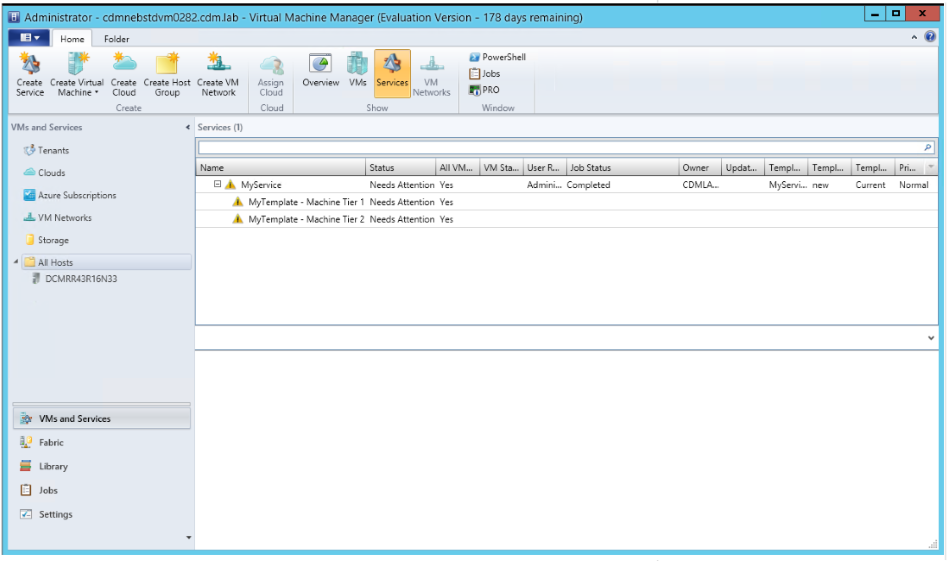
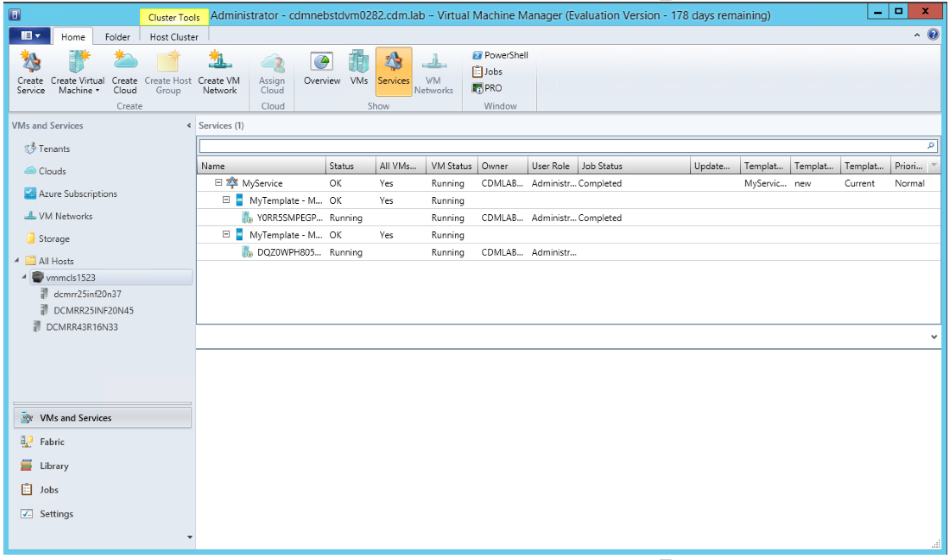
Suposições feitas antes de reassociar a máquina virtual
-
Assume-se que a máquina virtual está a ser executada e que todas as aplicações e serviços convidados que estão a ser executadas na mesma estão intactos.
-
A camada do computador à qual a máquina virtual está a ser junta tem de ser executada em menos do que o número máximo de instâncias. O domínio de atualização da operação de associação assemelha-se a uma escala.
-
A máquina virtual reassociada tem de ser a que fazia originalmente parte de uma implementação de funções de Serviço ou VM. Além disso, não pode ser alterado de forma a que a verificação de validação VMM falhe. (Consulte a secção "Lista de verificações de validação" para ver uma lista completa de verificações).
Uma palavra de atenção O
processo de associação de uma máquina virtual a uma função de Serviço ou VM que utiliza balanceamentos de carga não é suportado. Se tentar associar uma máquina virtual a uma função de Serviço ou VM, o utilizador tem de configurar manualmente as definições do balanceador de carga.
Lista de verificações de validação
Segue-se a lista de verificações de validação que são efetuadas para verificar a compatibilidade da máquina virtual com o modelo de serviço.
Virtual machine and ComputerTier status
A máquina virtual tem de estar num estado em execução e a camada do computador tem de estar num estado implementado. Além disso, uma vez que esta operação se assemelha a uma escala, o número total de máquinas virtuais da camada não deve exceder o seu limite máximo.
-
Verifique se a máquina virtual está num estado de execução.
-
Verifique se a máquina virtual já está associada a uma camada de computador.
-
Verifique se a escalão do computador está no estado Implementada.
-
Verifique se o valor VMInstanceCount da escalão é menor que o máximo.
Verificar o âmbito de uma máquina
virtual Um serviço pode ser implementado numa Nuvem ou num HostGroup. A máquina virtual deve estar no âmbito da Nuvem ou HostGroup no qual o serviço está implementado.
-
Verifique se a máquina virtual está no âmbito da instância de serviço.
-
Verifique se o proprietário da máquina virtual é o mesmo que o proprietário da instância de serviço.
-
Verifique se o UserRole da máquina virtual é igual ao da instância de serviço.
Verificações de rede São efetuadas
verificações mínimas básicas nas redes de máquinas virtuais e tipos de endereços IP esperados numa máquina virtual.
-
Se houver um adaptador de rede virtual (Rede Virtual Interface Card ou VNIC) na máquina virtual que corresponda à rede de máquina virtual, verifique se todos os adaptadores de rede definidos pelo modelo são definidos pelo mesmo.
-
Verificar tipos de endereços IP.
Verificar o estado do
agente convidado Se o modelo de máquina virtual da camada do computador exigir que o agente convidado esteja presente na máquina virtual, são efetuadas as seguintes verificações:
-
Verifique se existe um agente convidado instalado na máquina virtual.
-
Verifique se o agente convidado está a responder (heartbeat).
-
Verifique a versão do agente convidado.
Nota: se uma camada de computador tiver um ou mais LBVips (Balanceador de Carga VIPs) associados ao mesmo e a contagem de instâncias de máquinas de camada for zero (0), este cmdlet não pode ser utilizado para associar uma máquina virtual a essa camada.
Ou seja, para uma camada de computador com LBVips, a máquina virtual que está a ser associada não pode ser a primeira máquina virtual da camada. Tem de ter, pelo menos, uma máquina virtual existente que possa ser obtida ao estruturar essa camada. Nesta situação, recomendamos que melhore a camada para ter, pelo menos, uma máquina virtual. Pode fazê-lo para evitar problemas que afetam clusters NLB em que a escalão poderá não ter nenhum nó NLB e tentaremos adicionar um membro VIP que eventualmente falhe.










